win10输入法设置方法
更新日期:2021-02-02 15:46:24
来源:互联网
手机扫码继续观看
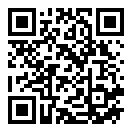
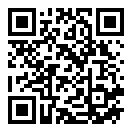
在更新了最新的win10系统中很多小伙伴都不知道该怎么去设置输入法,为此今天就带来了win10输入法设置方法,如果你再输入方面出现了问题就快来解决一下吧。
win10输入法怎么设置
1、首先点击左下角开始,然后点击进入设置。
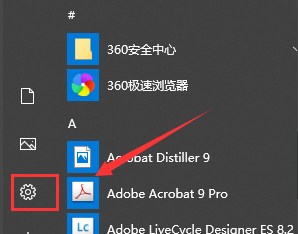
2、进入windows设置之后点击左侧任务栏中的“时间和语言”。
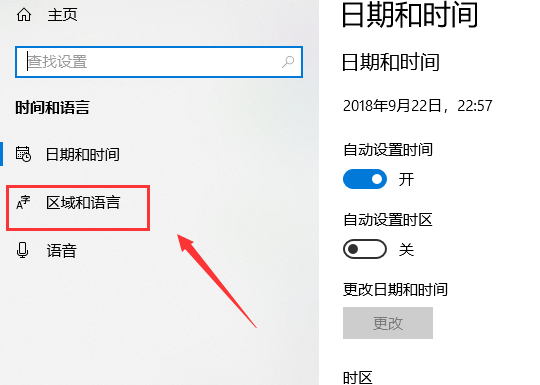
3、点击左侧任务栏中的“区域和语言”。
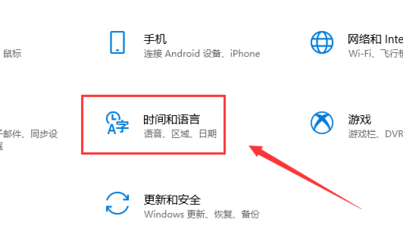
4、在区域语言界面中点击“中文(中华人民共和国)”。
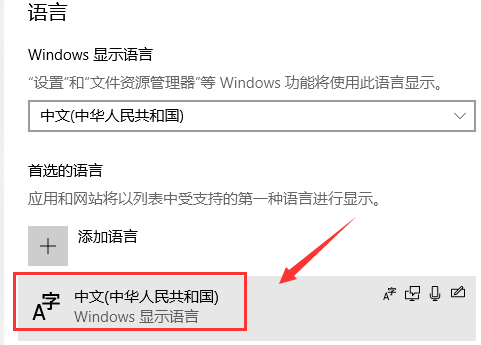
5、在中文输入栏弹出的选项框中点击“选项”。
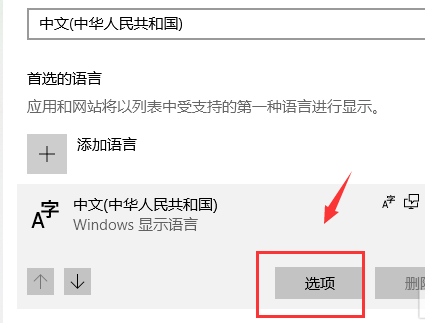
6、最后在键盘下面点击“+”可以进行输入法设置。
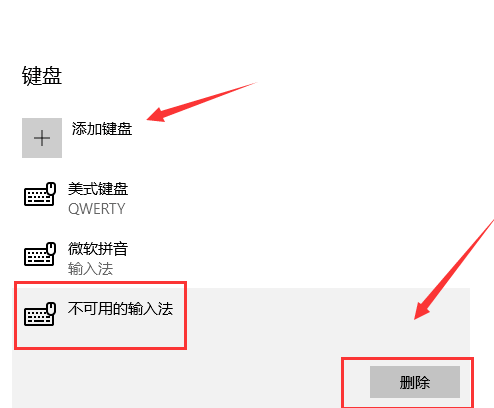
以上就是为大家整理的win10输入法设置方法,删除了的键盘可以再次下载~,关注本网站了解更多内容!
常见问题
- windows7是多用户还是单用户0次
- win10家庭版无法重置电脑,显示未执行任何更改解决方法0次
- windows7蓝屏解决方法介绍0次
- Win7文件夹中的部分图片不显示缩略图解决方法介绍0次
- win10专业版突然需要我激活解决方法介绍0次
- 电脑账户无“改用Microsoft账户登录”解决方法介绍0次
- win7忘记密码解决方法介绍0次
- windows许可证只支持一个显示语言解决方法介绍0次
- WIN10开机不到五分钟就死机解决方法0次
- win7安装kb4534310失败解决方法介绍0次
系统下载排行
- 萝卜家园ghost win10完美装机版64位 v2020.07
- 系统之家Ghost Win10 2004 家庭专业版64位 v2020.08
- 雨林木风Ghost Win10 2004 稳定专业版64位 v2020.08
- 深度技术Ghost Win10 电脑城专业版x86 v2020.08
- 萝卜家园ghost win10完美装机版32位 v2020.07
- 系统之家Ghost Win10 快速专业版x86 v2020.08
- 雨林木风Ghost win10 推荐纯净版x86 v2020.08
- 番茄花园Ghost Win10 2004 极速纯净版64位 v2020.08
- 萝卜家园 GHOST WIN10 极速优化版64位 v2020.07
- 番茄花园Ghost win10 纯净版x86 v2020.08
系统推荐



















